如何在Excel中筛选出总分“>=350”的人?
1、首先打开我们的Excel 成绩单表格。

2、然后全部选住所有人的成绩,点击最上边的“数据"。
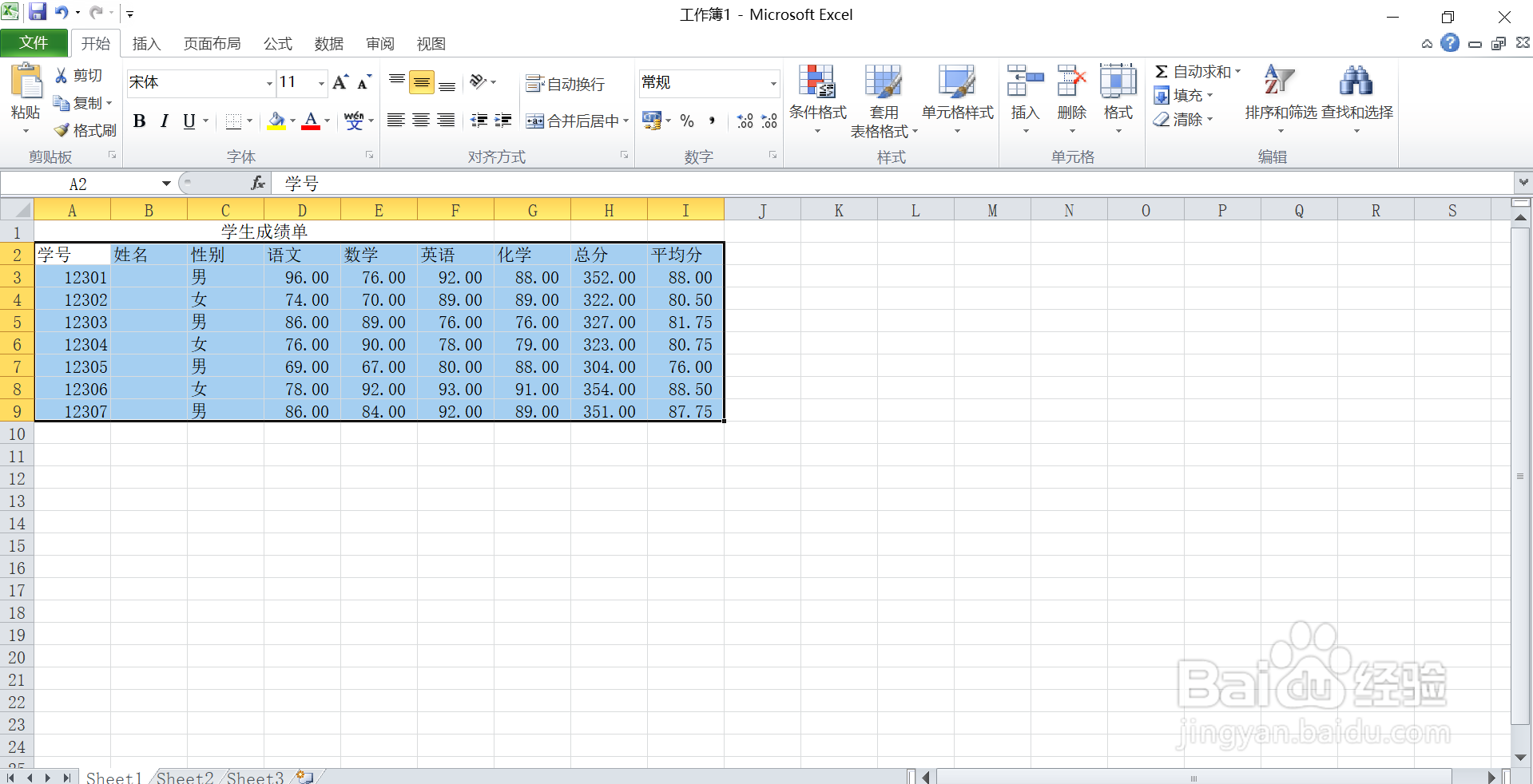

3、然后点击"排序“就会出现一个”排序“的信息框。

4、然后在主要关键字选择“性别”,再点击确定。这样我们就得到由"性别"排序好的成绩单。
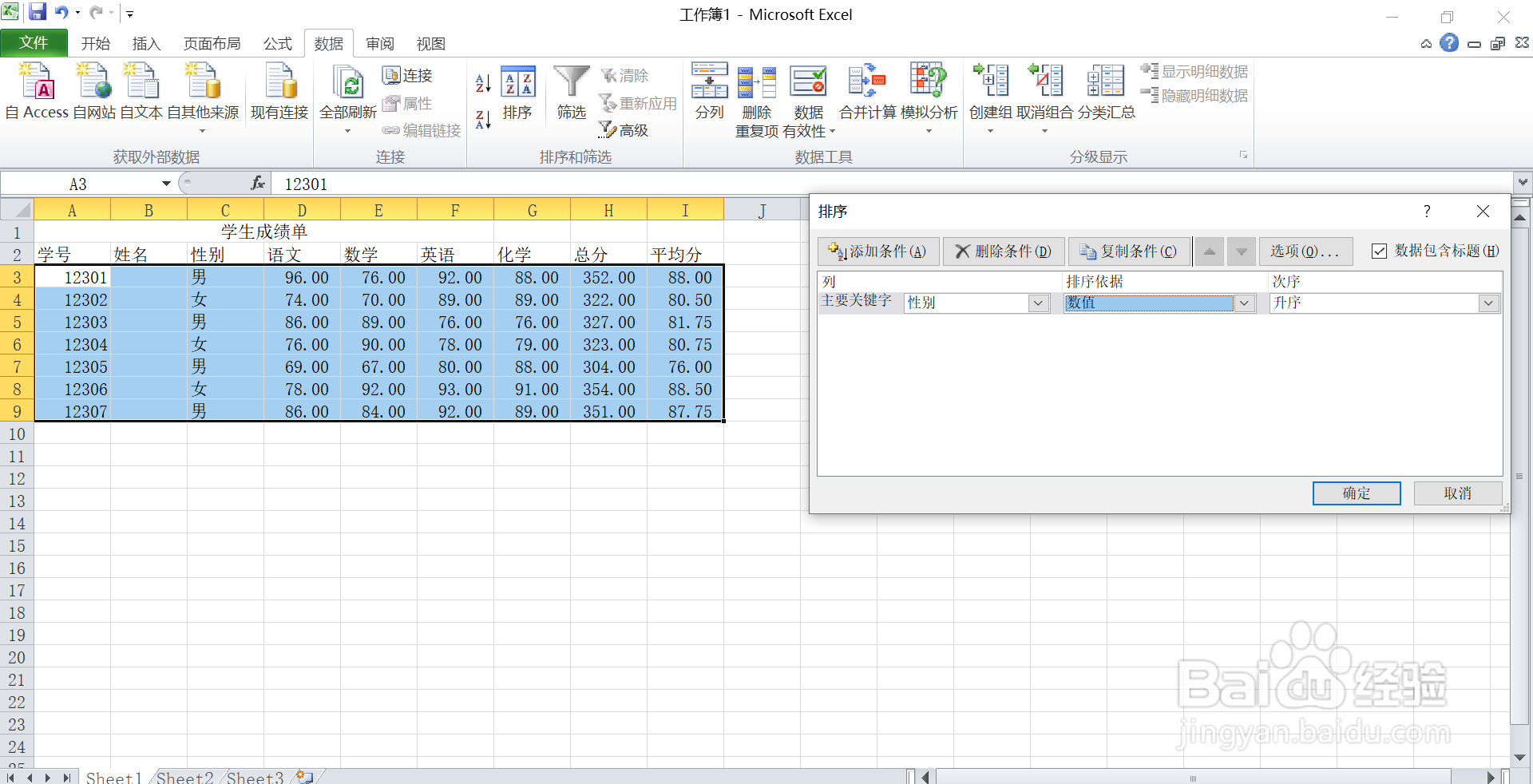
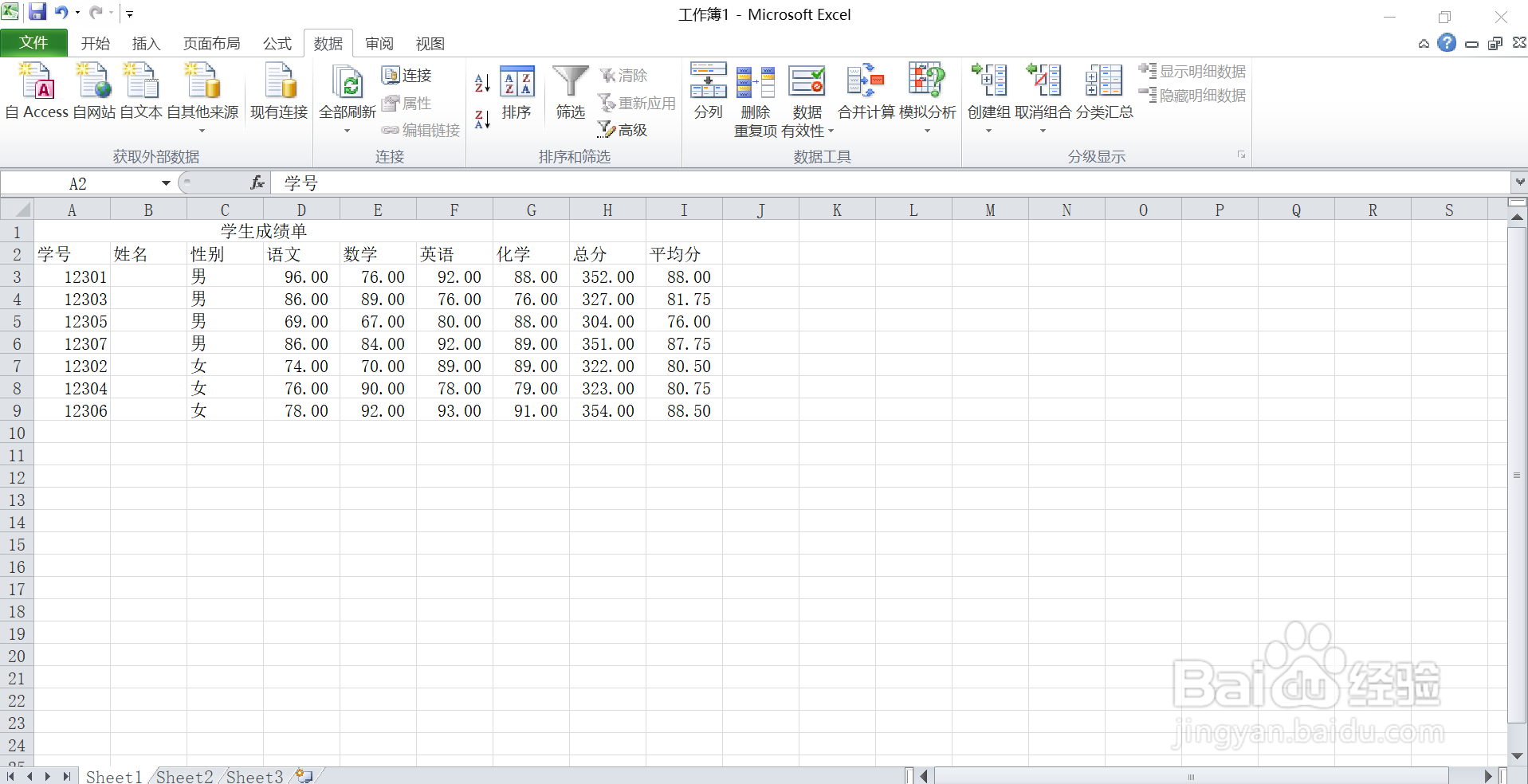
5、然后再全部选住,点击“数据”然后点击“筛选”,就会看见“语文,英语,数学等”右侧出现一个倒三角的符号。


6、然后我们根据要求筛选出总分“>=350”的人,点击“总分”右侧的倒三角。

7、然后点击“数字筛选”选择“大于或等于”,就会出现一个“自定义自动筛选方式”,然后在旁边输入“350”。最后点击确定。


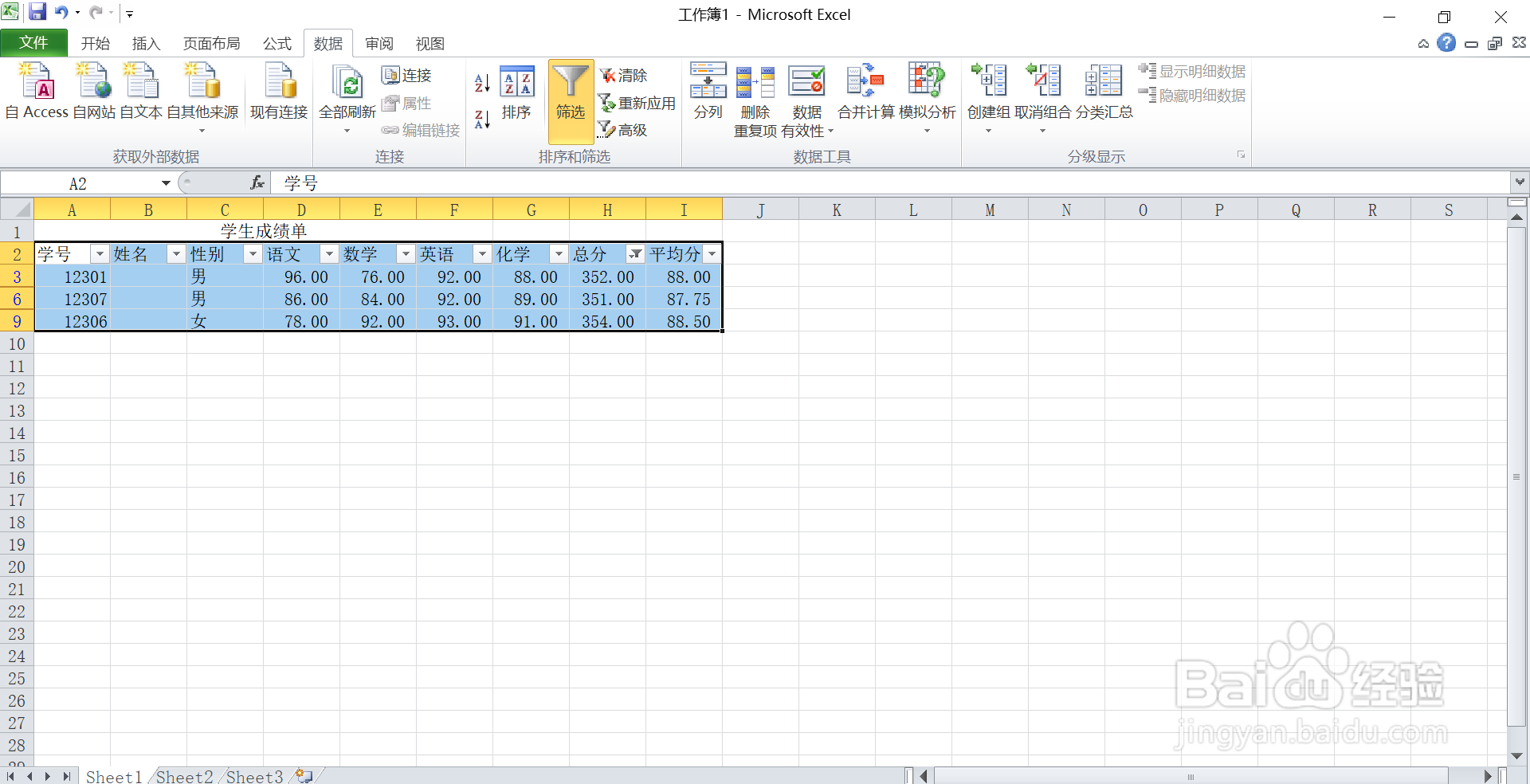
8、我们就可以得到筛选后的人了。

1、首先打开我们的Excel 成绩单表格。
2、然后全部选住所有人的成绩,点击最上边的“数据"。
3、然后点击"排序“就会出现一个”排序“的信息框。
4、然后在主要关键字选择“性别”,再点击确定。这样我们就得到由"性别"排序好的成绩单。
5、然后再全部选住,点击“数据”然后点击“筛选”,就会看见“语文,英语,数学等”右侧出现一个倒三角的符号。
6、然后我们根据要求筛选出总分“>=350”的人,点击“总分”右侧的倒三角。
7、然后点击“数字筛选”选择“大于或等于”,就会出现一个“自定义自动筛选方式”,然后在旁边输入“350”。最后点击确定。
声明:本网站引用、摘录或转载内容仅供网站访问者交流或参考,不代表本站立场,如存在版权或非法内容,请联系站长删除,联系邮箱:site.kefu@qq.com。
阅读量:83
阅读量:150
阅读量:94
阅读量:148
阅读量:169